ODT – это документ открытого и свободно распространяемого формата Open Document Format, основанного на языке разметки XML. ODF был создан еще в 90-х в качестве альтернативы проприетарным разработкам – например, DOC .
В России ODF принят на уровне ГОСТа. Его преимущество в том, что он не зависит ни от конкретной компании, ни от конкретного приложения и поддерживается многими редакторами, в том числе МойОфис.
Как открыть и сохранить документ в ODT на ПК?
Вам понадобится «МойОфис Текст», который входит в состав « МойОфис Стандартный. Домашняя версия» . Продукт можно скачать с официального сайта бесплатно и без регистрации для любой операционной системы – Linux, macOS и Windows.
«МойОфис Текст» позволит работать с ODT без проблем – открывайте и просматривайте тексты, редактируйте данные и сохраняйте версии в ODT, DOСX или фирменном формате МойОфис XODT (применяется в облачных решениях компании).
С каким бы типом документа вы не столкнулись – вы также можете положиться на «МойОфис Стандартный. Домашняя версия». Текстовый редактор в составе продукта поддерживает открытие и чтение DOCX, DOC, XODT, XOTT, RTF, TXT и ODT, сохранение в XODT, DOCX и ODT, экспорт в XOTT, TXT и PDF.
Файлы odt — чем открыть?
Как открыть ODT на смартфоне?
Для смартфонов существует бесплатное приложение «МойОфис Документы». Интерфейс интуитивно понятен, плюс есть подсказки.
И на платформе iOS, и на Android программа поддерживает не только открытие ODT, но и редактирование, сохранение и экспорт документов такого типа.
Кроме того, пользователи «МойОфис Документы» могут работать со следующими табличными и текстовыми форматами:
Скачать «МойОфис Документы» можно в любом удобном для вас сторе ( RuStore , Apple AppStore , Google Play , Huawei AppGalery или Xiaomi GetApps). Нажмите на значок загрузки и приступайте к работе без оплаты за программу, просмотра рекламы или регистрации.
Источник: dzen.ru
9 способов открыть файл в формате ODT

Текстовый формат ODT не такой популярный как DOCX, но тоже достаточно широко распространен. Однако если говорить о стандартных приложениях Windows и мобильных операционных систем, то на текущий момент ни одно штатное средство не справляется с его корректным открытием и не предоставляет возможностей для редактирования. Поэтому, в зависимости от выбранной платформы, понадобится подобрать ПО или веб-сервис для открытия файлов упомянутого типа. Я постараюсь максимально детально раскрыть эту тему в следующих разделах, чтобы каждый смог выбрать подходящее для себя решение.
Программы для компьютера
Работа с текстовыми документами чаще всего осуществляется на компьютере. Для этого пользователи предпочитают скачать специальный редактор и уже через него выполнять как просмотр содержимого, так и его редактирование. Я остановлюсь на трех популярных программах, а вы сможете выбрать подходящую.
Что такое формат odt и чем его открыть.
OpenOffice
Разработчики комплекса программного обеспечения OpenOffice также являются создателями формата OpenDocument Text (.odt), поэтому я и решил выбрать их фирменное решение как лучшее средство для просмотра и редактирования документов такого типа. Оно позволит без ограничений и каких-либо проблем с форматированием выполнить все необходимые действия с файлом, а затем сохранить его в том же формате или выполнить преобразование путем экспорта, если это понадобится.

Вы наверняка знаете, что в самой программе достаточно просто вызвать меню «Файл» и перейти к обзору папки, чтобы выбрать документ и приступить к работе с ним. Еще его можно просто перетащить прямо в окно программы, как это делается везде. Поэтому на данном этапе детально останавливаться не буду, но хочу показать, как можно установить OpenOffice в Windows без обращения к официальному сайту (ссылка на который есть в предыдущем абзаце).
- Откройте меню «Пуск», через поиск отыщите «Microsoft Store» и запустите стандартный магазин приложений.

- В нем в поиске напишите название рассматриваемого текстового редактора и щелкните левой кнопкой мыши по результату.

- OpenOffice распространяется бесплатно, поэтому достаточно будет нажать «Установить», затем запустить ПО, выбрать для себя вариант «Текстовый документ», чтобы открыть Writter, и далее можно работать с ODT.

Microsoft Word
По праву Microsoft Word считается самым популярным текстовым редактором, хоть и многие пользователи не могут позволить его себе купить. Я просто упомяну, что если у вас на ПК есть данная программа, то она позволит работать с документами формата ODT точно так же, как это происходит и с фирменным DOCX. Даже на официальном сайте Microsoft есть страница с небольшой статьей о том, почему ОДТ совместим с софтом и что вы можете без проблем вносить изменения и экспортировать документ в нужном формате.

Конечно, главным недостатком Microsoft Word является его платное распространение в формате пакета Microsoft 365. Я бы советовал приобретать его в том случае, когда вы отдаете предпочтение лицензированному ПО именно от данной компании или же собираетесь использовать редактор для профессиональных целей. В остальном же, если говорить о рядовом пользователе, подойдет софт с открытым исходным кодом, как тот же OpenOffice или следующая программа из моего списка.
LibreOffice
LibreOffice — один из популярных текстовых редакторов с открытым исходным кодом, то есть распространяется бесплатно. Совместим практически со всеми компьютерными операционными системами: Windows, macOS, разные дистрибутивы Linux. Скачивается и устанавливается как и все программы на компьютер, поэтому с этим не возникнет никаких проблем.
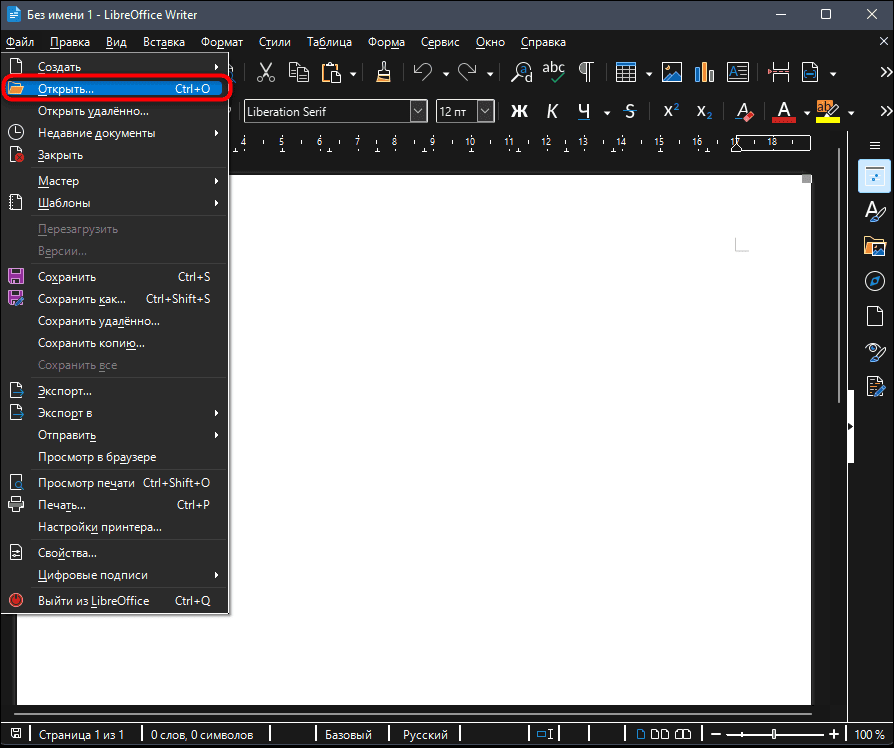
В LibreOffice поддерживается полная совместимость с форматом ODT, а также файл после редактирования можно будет сохранить в этом же формате без нарушения кодирования или форматирования. После запуска данного текстового редактора просто через меню «Файл» выберите пункт «Открыть», найдите документ рассматриваемого формата, загрузите его и приступайте к работе.
Онлайн-сервисы
Описанные выше программы хоть и являются удобным вариантом открытия файлов формата ODT на компьютере, но не всегда есть желание скачивать и устанавливать дополнительный софт, особенно когда нужно отредактировать или просмотреть всего один документ и на этом работа с файлами такого типа заканчивается. В этом случае можно использовать разные онлайн-сервисы, являющиеся отличной альтернативной полноценным текстовым редакторам.
Google Документы
Для полноценной работы с Google Документами вам понадобится исключительно Гугл-аккаунт, после чего все функции веб-сервиса вам будут доступны. Сам процесс регистрации разбирать не буду, поскольку почту умеют сейчас создавать почти все, сразу рассмотрю как открыть файл ODT, поскольку это может быть немного непонятно тем, кто первый раз работает на сайте.
- После перехода к Google Документам на странице с вашими проектами нажмите по значку с изображением папки.
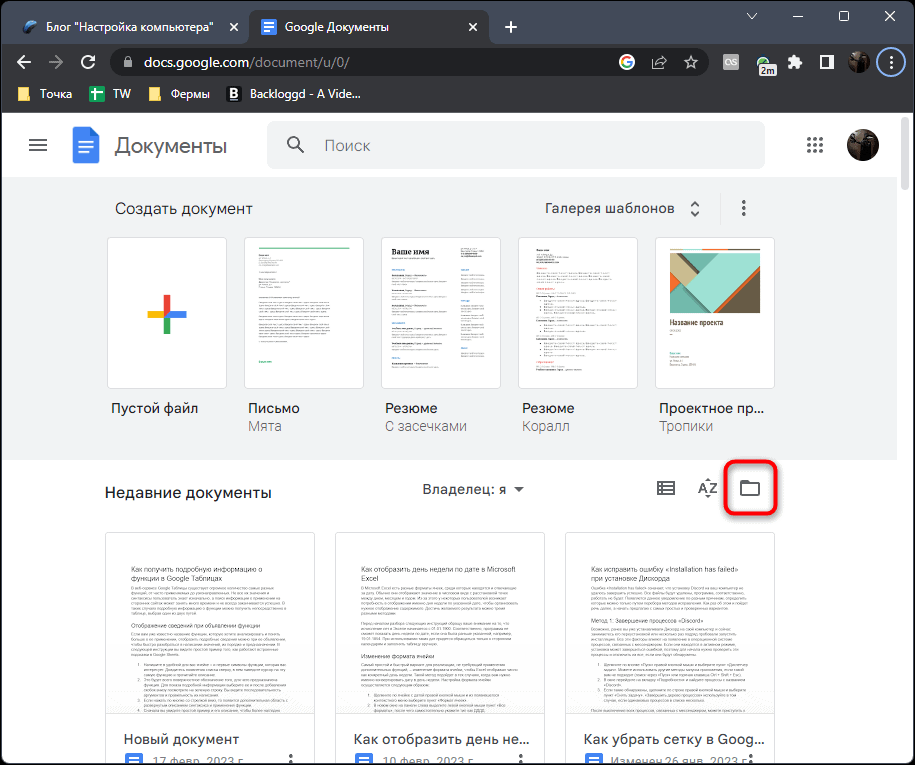
- Перейдите на вкладку «Загрузка» и нажмите «Browse» для выбора ODT-файла на компьютере. Вместо этого его еще можно просто перетащить на вкладку.

- Данный тип файлов изначально открывается для предпросмотра, поэтому, если вы хотите его редактировать, нужно развернуть меню «Открыть с помощью» и выбрать вариант «Google Документы».

- Если же вы начинаете работу с пустого листа в Документах, можете просто вызвать меню «Файл» и выбрать «Открыть», чтобы далее загрузить имеющийся на ПК ODT-документ.

- Приступайте к редактированию, а по завершении используйте доступные варианты экспорта, в том числе и как оригинальный ODT.

Zoho WorkDrive
Онлайн-сервис Zoho WorkDrive в первую очередь предназначен для коллективной работы над различными документами. Позволяет хранить файлы в общих папках и редактировать их по доступу. Сейчас я хочу рассказать о том, как использовать данный сайт в тех случаях, когда вас интересует просмотр и редактирование ODT-файлов без использования специальных программ.
- Для начала работы с Zoho WorkDrive обязательно понадобится пройти регистрацию, с которой справится любой.

- После входа в аккаунт на главной странице рабочего пространства нажмите «Новый» и выберите из списка вариант «Отправить файлы».


Загрузите документ с компьютера, выделите его, затем вызовите меню действий, наведите курсор на «Открыть с помощью» и перейдите в «Zoho Writer».
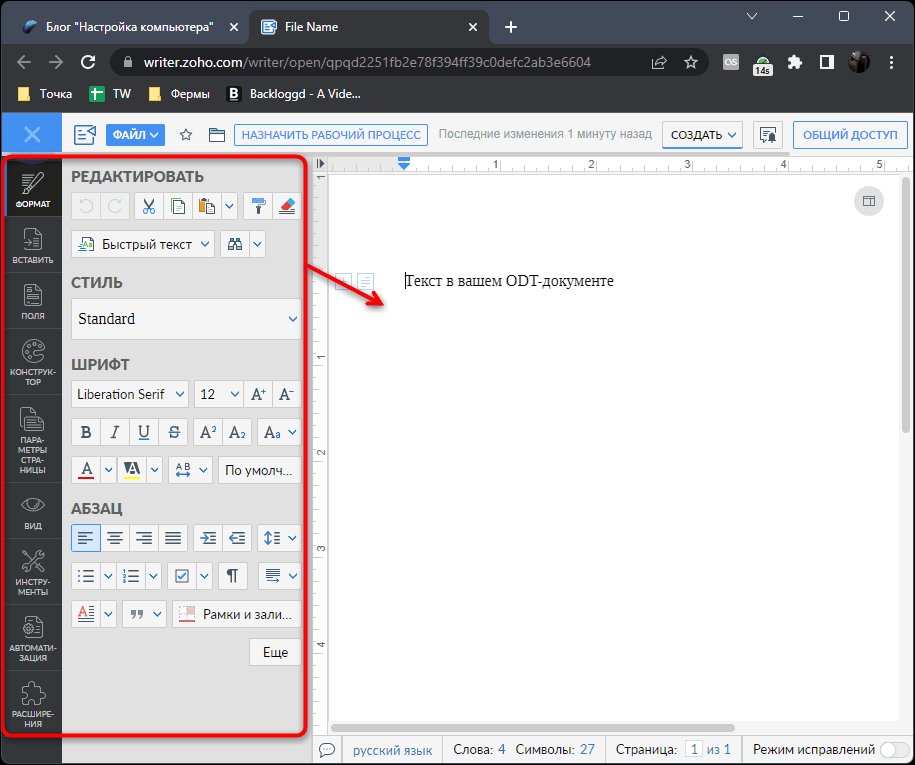
Groupdocs
Если предыдущие онлайн-сервисы были многофункциональными и предоставляли доступ как к редактору текстовых документов, так и к хранилищу личных файлов, то Groupdocs подходит исключительно для просмотра их содержимого. Вы можете использовать этот онлайн-сервис, если нужно узнать, что хранится внутри файла, имеющего расширение ODT.
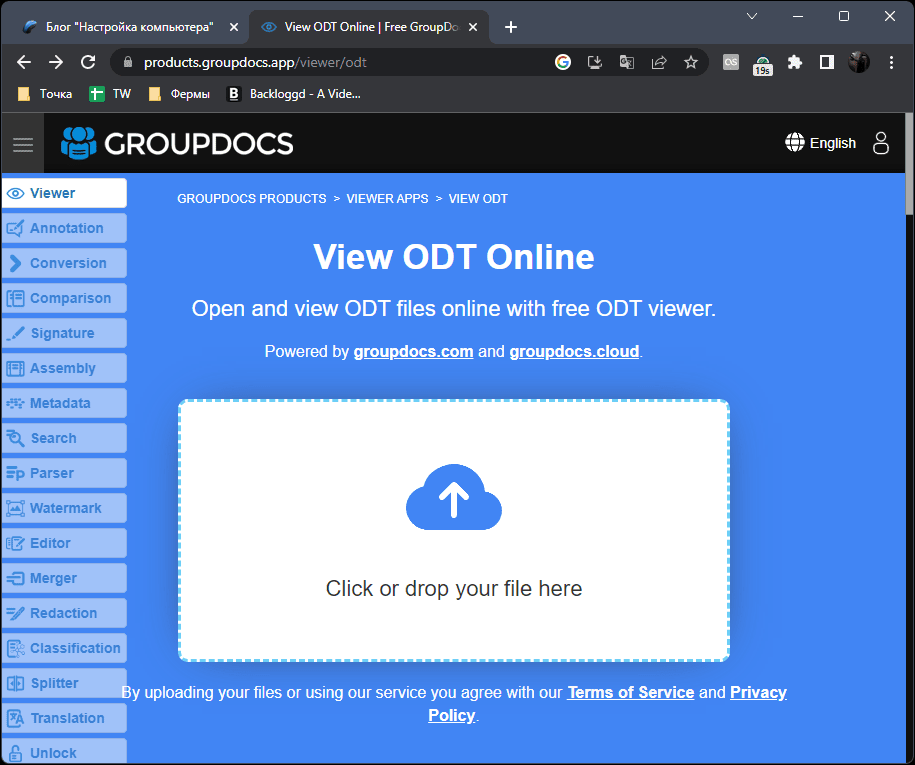
Детально описывать процесс работы с Groupdocs не имеет смысла, поскольку все максимально просто, но расскажу в двух словах. Вам понадобится открыть нужную страницу сайта, перетащить файл или нажать по области для его загрузки, дождаться отображения содержимого ODT-документа и просмотреть его. На этом взаимодействие с Groupdocs завершено.
Мобильные приложения
Пользователи мобильных устройств, будь то модель от iPhone или любой смартфон на Android, тоже заинтересованы в просмотре ODT-файлов, но часто не имеют доступа к компьютеру. Тогда можно использовать специальные мобильные приложения, трем из которых я хочу посвятить особое внимание далее.
Google Документы
Выше мы уже с вами знакомились с Google Документами, но как с веб-сервисом. Помимо него Google предоставляет доступ и к бесплатному мобильному приложению с примерно такой же функциональностью. Его можно использовать для редактирования и просмотра ODT.
- Найдите Google Документы в магазине приложений на своем девайсе, установите его и запустите.

- После успешной авторизации в строке поиска нажмите по значку с изображением папки и выберите вариант в открытии файла в зависимости от того, где хранится ваш документ.

- Изначально он откроется для просмотра содержимого, а если вы хотите внести изменения, тапните по значку с изображением карандаша и приступайте к редактированию.

Microsoft Word
В отличие от полной версии ПО для компьютеров, на телефоне Microsoft Word распространяется бесплатно, но имеет свои ограничения в плане функциональности. Впрочем, с открытием и редактированием ODT-документов оно вполне справляется, поэтому давайте вкратце рассмотрим, как выглядит этот процесс.
- После запуска приложения на нижней панели выберите раздел «Открыть» и выберите вариант «Это устройство».

- Далее отыщите в каталоге ваш текстовый документ и подтвердите его открытие в Microsoft Word.

- Теперь вы можете не только прочитать весь текст в документе, но и отредактировать его при помощи стандартных инструментов работы с текстом.

WPS Office
В качестве альтернативы двум предыдущим приложениям могу еще порекомендовать WPS Office. Это бесплатный текстовый редактор, доступный как на Айфоне, так и на смартфонах под управлением Андроид. В нем есть некоторые платные функции, но они не нужны при банальном просмотре и редактировании ODT-файлов.

Ничего сложного в работе с WPS Office нет. Понадобится только установить приложение, зайти в раздел с загрузкой файлов и выбрать нужный документ. Далее разберитесь в доступных инструментах, если желаете внести изменения, и перед выходом не забудьте сохранить результат в том же формате или в другом, выбрав подходящий вариант экспорта.
Я надеюсь, что из девяти предложенных вариантов открытия ODT-файлов для разных платформ вы запросто найдете подходящий для себя, с легкостью разберетесь в управлении программами и сайтами, и сможете внести изменения в текст или же просто просмотреть его. Дополнительно в этом должны помочь мои инструкции и объяснения по каждому решению.
Источник: compconfig.ru
Файл формата ODT: чем открыть, описание, особенности
В некоторых новых ноутбуках установлена программа-альтернатива Microsoft Office Word. Печатая в ней, человек получает документ в расширении ODT, которое не всегда читается другим текстовым софтом. В итоге у его адресата, не имеющего такого приложения, возникает проблема с открытием файла. О том, как её обойти, читайте далее.

Способы открытия файла формата ODT.
Как открыть файл ODT в программе Word
Файл с расширением ODT можно открыть непосредственно в программе Word. Для версий Word 2003 и ниже нужно установить один из плагинов, добавляющих поддержку формата ODT в Ворд, например, Sun ODF Plugin for MS Office или ODF Translator Add-in for Office.
Выполните следующие действия:
- Запустите текстовый редактор MS Word.
- Откройте меню «Файл», в открывшемся меню нажмите на «Открыть». В Word 2020 или в Word 2020 дополнительно нужно нажать на кнопку «Обзор».
- В окне Открытие документа», в списке, расположенным напротив поля «Имя файла», выберите «Текст OpenDocument».
- Выделите файл ODT на компьютере, нажмите на кнопку «Открыть».
- Файл в формате ODT откроется в текстовом процессоре Word.
Для продолжения редактирования открытого файла, отключите режим защищенного просмотра в Word.
DOCX в DOC конвертер Convert Online
Convert DOCX to DOC Online Free – простой и бесплатный конвертер документов, который специализирован только для документов Word. С помощью этого сервиса можно конвертировать docx в doc онлайн, несколькими кликами компьютерной мышки.
Загружаем страницу сервиса и проделываем 2 шага:
- Загружаем документ с расширением docx, нажав на кнопку Browse;
- В специальное поле вводим свою электронную почту (на которую пройдёт письмо с вложением конвертированного документа в формате doc) и нажимаем на кнопку Send.
Если же у вас нет желания вводить свою электронную почту, то можно воспользоваться временной почтой или следующими сервисами.
Как сохранить файл ODT в DOC (DOCX) при помощи Word
- Войдите в меню «Файл», нажмите на «Экспорт».
- Нажмите на кнопку «Изменить тип файла».
- Справа в колонке откроются типы файлов документов. Выберите «Документ Word» или «Документ Word 97-2003», в зависимости от того, какой формат вам больше подходит.
- Нажмите на кнопку «Сохранить как», расположенную под колонкой для выбора типов документов.
- В окне «Сохранить как» выберите место для хранения файла, нажмите на кнопку «Сохранить».
- В меню «Файл» нажмите на «Сохранить как».
- Нажмите на кнопку «Обзор».
- В окне «Сохранить как» в поле «Тип файла» выберите «Документ Word» или «Документ Word 93-2003».
- Нажмите на кнопку «Сохранить».
Текст любой ценой: DOCX и ODT
Недавно возникла задача получения чистого текста из различных форматов документооборота — будь-то документы Microsoft Word или PDF. Задача была выполнена даже с чуть более широким списком возможных входных данных. Итак, этой статьёй я открываю список публикаций о чтении текста из следующих типов файлов: DOC, DOCX, RTF, ODT и PDF — с помощью PHP без использования сторонних утилит. Для начала отвечу на вполне разумный вопрос: «Зачем это, собственно, надо?
» Правильно, чистый текст, полученный из, к примеру, документа Word представляет собой достаточно перемешанную кашу. Но этого «бардака» вполне достаточно для построения, например, индекса для поиска по обширному хранилищу офисных документов.
Другой вполне разумный вопрос: «Почему не использовать сторонние утилиты, например, antiword или xpdf, ну или в крайнем случае OLE под Windows
?» Таковы уж были поставленные условия, да и OLE работает люто-бешено медленно, даже если задачу можно решить с помощью этой технологии.
Сегодня, в качестве «затравки», я расскажу о достаточно простых для поставленной задачи форматах — это Office Open XML, больше известный как DOCX от Microsoft и OpenDocument Format, он же ODT от ODF Aliance.
Для начала заглянем вовнутрь парочки файлов и увидим буквально следующее (сзади docx, спереди odt):
Итак, нужные нам файлы с данными — это content.xml в ODT и word/document.xml в DOCX. Чтобы прочитать текстовые данные из них напишем несложный код:
- function odt2text($filename)
- return getTextFromZippedXML($filename, «content.xml»);
- >
- function docx2text($filename)
- return getTextFromZippedXML($filename, «word/document.xml»);
- >
- function getTextFromZippedXML($archiveFile, $contentFile)
- // Создаёт «реинкарнацию» zip-архива…
- $zip = new ZipArchive;
- // И пытаемся открыть переданный zip-файл
- if ($zip->open($archiveFile))
- // В случае успеха ищем в архиве файл с данными
- if (($index = $zip->locateName($contentFile)) !== false)
- // Если находим, то читаем его в строку
- $content = $zip->getFromIndex($index);
- // Закрываем zip-архив, он нам больше не нужен
- $zip->close();
- // После этого подгружаем все entity и по возможности include’ы других файлов
- // Проглатываем ошибки и предупреждения
- $xml = DOMDocument::loadXML($content, LIBXML_NOENT | LIBXML_XINCLUDE | LIBXML_NOERROR | LIBXML_NOWARNING);
- // После чего возвращаем данные без XML-тегов форматирования
- return strip_tags($xml->saveXML());
- >
- $zip->close();
- >
- // Если что-то пошло не так, возвращаем пустую строку
- return «»;
- >
Всего каких-то 30 строк, и мы получаем текстовые данные из файла. Код работает под PHP 5.2+ и требует php_zip.dll под Windows или ключика —enable-zip под Linux. При отсутствии возможности использования ZipArchive (старая версия PHP или отсутствие библиотек) вполне может сгодиться библиотека PclZip, реализующая чтение zip-файлов без соответствующих средств в системе.
Отмечу, что данный код является лишь заготовкой для решения задач чтения текста. После череды статей под лозунгом «Текст любой ценой», я постараюсь описать принципы и реализацию чтения форматированного текста.
- msdn.microsoft.com/en-us/library/aa338205.aspx
- www.i-rs.ru/Produkty/ODF-ISO-IEC-26300-2006/Dokumentaciya/Format-Open-Document-dlya-ofisnyh-prilozhenij-OpenDocument-v1.0.odt
- Текст любой ценой: PDF
- Текст любой ценой: RTF
- Текст любой ценой: WCBFF и DOC
В следующий раз я расскажу о чтении текста из PDF без помощи xpdf. Более сложной, но вполне посильной для PHP задачи.
Как конвертировать файл ODT в Word с помощью LibreOffice
В офисном пакете LibreOffice, в приложении Writer создаются ODT файлы. Программа поддерживает сохранение своих файлов в различные текстовые форматы. Поэтому можно сразу из Writer перевести файл ODT в DOCX или DOC.
Пройдите следующие шаги:
- В окне «LibreOffice Writer» нажмите на кнопку «Сохранить».
- В контекстном меню выберите пункт «Сохранить как…».
- В окне «Сохранение» выберите место сохранения файла, а в поле «Тип файла» выберите «Word 2007-365» (формат docx) или «Word 97-2003» (формат doc).
- Нажмите на кнопку «Сохранить».
Go4Convert – конвертер документов онлайн
Go4Convert – тоже один из бесплатных конверторов документов онлайн, с помощью которого можно преобразовать документы из одного формата в другие, такие как PDF, DOC, DOCX, RTF, TXT, EPUB, FB2, DJVU в PDF (я писал об этом конверторе документов, рекомендую почитать перед его использованием). Тут мы фильтруем и получаем формат DOC. Для этого загружаем документ в сервис Go4Convert (нажать на кнопку Выбрать файл) и после чего нажимаем на кнопку Запуск.
Если вам нужно преобразовать документ в другие форматы, то воспользуйтесь меню, которое находится справа.
Как сохранить ODT в Word при помощи OpenOffice
В офисном пакете OpenOffice можно сохранить файл формата ODT в формате DOC. Полученный файл можно легко сохранить в формате DOCX в программе Word.
Вам также может быть интересно:
- Конвертируем PDF в Word — 5 программ
- Как перевернуть текст в Word — 5 способов
Проделайте следующие действия:
- В окне «OpenOffice Writer» войдите в меню «Файл».
- В выпадающем сменю нажмите на «Сохранить как».
- В окне «Сохранение», в поле «Тип файла» выберите «Microsoft Word 97/2000/XP», а затем нажмите на кнопку «Сохранить».
Открывает формат odt в ОС Android
Далеко не все текстовые редакторы, адаптированные для Android, поддерживают формат odt. Например, популярные у пользователей WPS Office и OfficeSuite Viewer 7+PDF
Сервис Application Factory
Источник: android-mob.ru